word文档标记 给Word2013文档做无痕标记,下次打开时跳转到上次阅读的位置
word文档标记 给Word2013文档做无痕标记,下次打开时跳转到上次阅读的位置,今天给大家带来的这篇文章主要讲的是,word文档标记的相关知识,或许有很多人都曾被这个问题困扰,但是当你看完word文档标记 给Word2013文档做无痕标记,下次打开时跳转到上次阅读的位置这篇文章的时候我相信你一定不会载被这个问题所困扰了,一起来看看吧!
最近,领导给了我一份Word文档,叫我学习。粗略看了一下,只有十几万字而已.......这不是一天二天能完成的事情。每次阅读完都想做个标记,便于下次阅读,用什么法子呢?插入书签,貌似可以,但是试了一下,好像没成功。偶然间在Word联盟看到了个简单方法,觉得不错,就拿出来跟大家分享一下。
①我们启动Word2013,打开需要阅读的文档,当阅读完毕之后,在指定位置键入一个空格,然后按下Delete键删除,这样相当于是没有作任何更改。
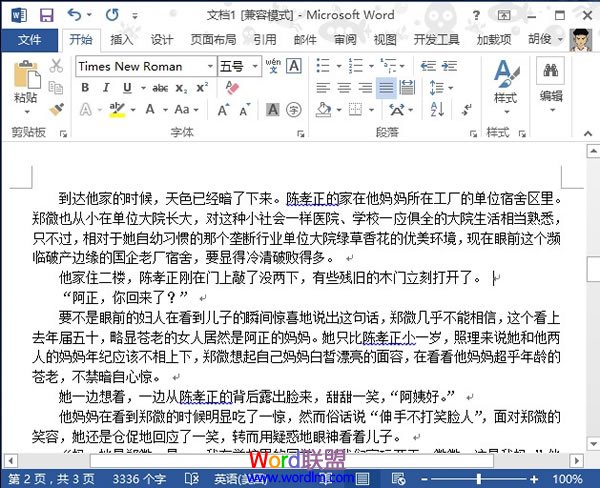
②保存文档,单击文件--另存为,选择好路径,将文档保存。
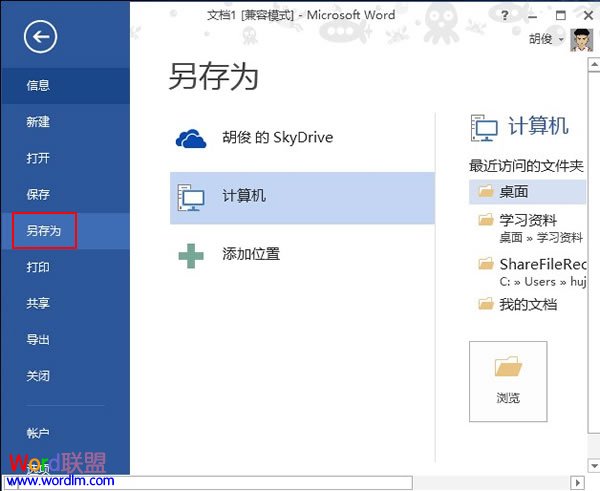
③设置保存类型,以及文档名称。单击保存按钮。
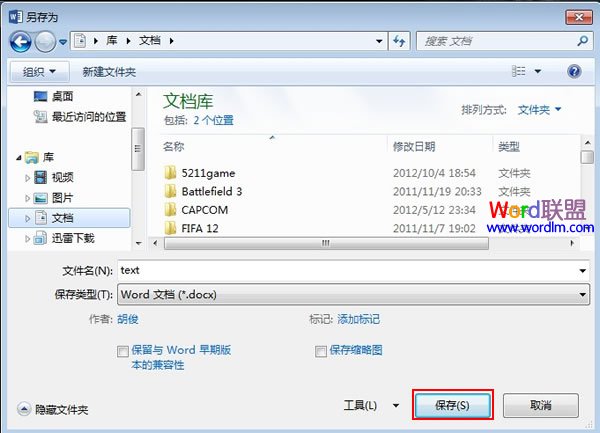
④下次打开之后,键入Shift+F5键,即可出现下图红色方框标记,单击即可自动跳转到上次保存时的位置。
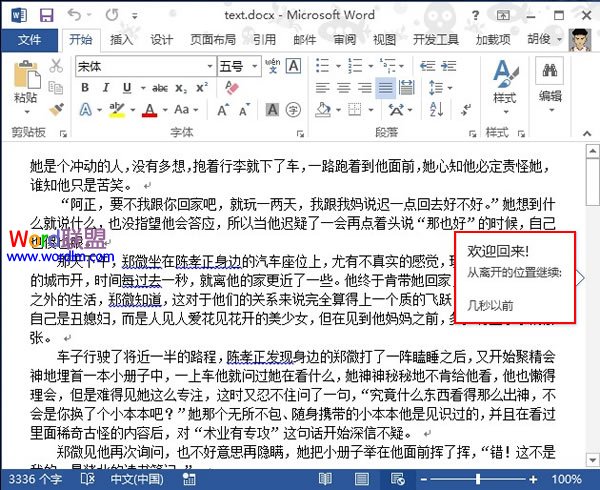
相信看完这篇文章大家对word文档标记 给Word2013文档做无痕标记,下次打开时跳转到上次阅读的位置都有一个大致的了解了,也希望各位在以后的工作中能够顺利的解决这些问题并且能够提高工作效率,帮助大家解决更多的问题,以上就是word文档标记 给Word2013文档做无痕标记,下次打开时跳转到上次阅读的位置的文章了,更多文章请关注优词网官网!




 400-685-0732
400-685-0732
